win7桌面图标不见了怎么办,详细教您解决win7桌面图标不见了
- 分类:win7 发布时间: 2017年12月20日 12:00:35
电脑已经成我们的生活的重要的用具,但是我们在使用的过程中难免会发生一些问题的时候,根据一些win7的用户反映称,明明电脑在前一天使用时,还好好的,但是现在操作却意外的发现,win7桌面图标不见了,这是怎么回事呢,有该如何去解决呢?下面,小编就跟大家说说解决win7桌面图标不见了的方法吧。
我们平时在使用电脑的时候,难免会出现各种各样的故障,或因误操作以及病毒等恶意删除、修改我们的电脑系统文件,而win7桌面图标不见了,什么都没有,那么该如何恢复呢?很多的用户都表示束手无策,为此,小编给大家整理了找回win7桌面图标的操作教程。
win7桌面图标不见了怎么办
点击鼠标失误可能将右键的“显示桌面图标”前面的√给去掉了
将“显示桌面图标”的勾恢复就可以了。
鼠标在桌面空白处“右键”,选择“查看”,选择:显示桌面图标。

win7电脑图解-1
将“显示桌面图标”的√勾上即可。
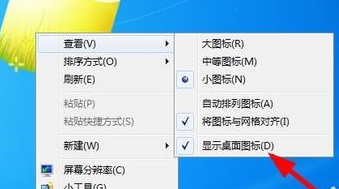
图标不见了电脑图解-2
方法二:
按“win + R”打开运行,输入“gpedit.msc“,进入本地组策略管理器

系统图标电脑图解-3
在【用户配置】,选择【管理模板】,选择【桌面】下的【禁用active desktop】。

桌面图标电脑图解-4
设置其属性为:“未配置”或者“已禁用”都行。点击确定即可返回桌面查看是否显示图标了。

图标不见了电脑图解-5
方法三:
首先利用快捷键(ctrl+shift+esc),打开任务管理器快捷键进入

win7电脑图解-6
点击:任务管理器 —>应用程序 —>新任务,输入:“explorer.exe”进程进行加载。

系统图标电脑图解-7
点击确定,查看桌面就行了。

图标不见了电脑图解-8
完成上述几步,就基本上能解决桌面图标不显示的问题了,

win7电脑图解-9
关于找回win7桌面图标的操作,小编就跟大家说到这里了。
猜您喜欢
- 硬盘如何分区,详细教您如何快速分区..2018/02/08
- 浏览器打不开,详细教您怎么解决浏览器..2018/09/07
- cpu使用率,详细教您电脑CPU使用率高怎..2018/09/03
- 为你解答xp系统升级win7系统教程..2019/02/28
- 索立信电脑一键重装系统xp教程..2019/09/03
- 打印机无法共享,详细教您怎么处理打印..2018/09/06
相关推荐
- 清华同方电脑一键重装系统win7教程.. 2019-09-10
- win7旗舰版秘钥,详细教您win7旗舰版秘.. 2018-08-24
- win7系统还原在哪?电脑教程:win7系统.. 2017-11-10
- 教你win7硬盘安装步骤详解 2019-01-07
- 小编教你电脑开机无法进入系统怎么办.. 2018-12-04
- 打开网页慢,详细教您网速正常网页打开.. 2018-10-16



